Comment vérifier et activer ActiveX dans Internet Explorer
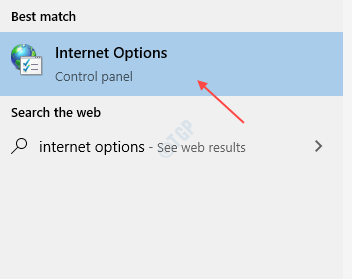
- 4261
- 1088
- Emilie Colin
ActiveX est un cadre logiciel développé par Microsoft. ActiveX est incorporé avec d'autres applications logicielles. Les contrôles actifs sont comme le plug-in dans Internet Explorer, par exemple: - Flash Player est un contrôle ActiveX qui est nécessaire pour exécuter les vidéos intégrées dans la page Web.
Si vous souhaitez installer et exécuter les plug-ins contrôlés par ActiveX, il peut accéder à n'importe quelle partie de votre ordinateur. Les applications Internet Explorer et MS Office utilisent ActiveX. Mais récemment lancé Microsoft Edge n'utilise pas ActiveX. La plupart des contrôles ActiveX fonctionnent uniquement sur le système d'exploitation Windows.
Où, en tant que quelques programmeurs, les contrôles ActiveX sont une bonne fonctionnalité pour développer certains logiciels de plug-in, mais la plupart des développeurs voient cela comme un risque de sécurité. Si vous avez une handicapée ActiveX, alors certaines des pages Web peuvent apparaître différemment. Cet article vous montrera si ActiveX est activé sur votre système.
Comment vérifier si ActiveX est activé
Étape 1: Presse Clé du logo Windows et taper 'options Internet'.
Cliquez sur options Internet à partir des résultats de recherche.
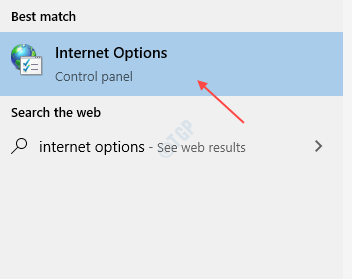
Étape 2: Après Propriétés d'options Internet La fenêtre apparaît, cliquez Sécurité Onglet à côté du général.
Dans le niveau de sécurité de cette section de zone, vous pouvez voir qu'il y a un bouton appelé Niveau personnalisé.
Clique dessus.
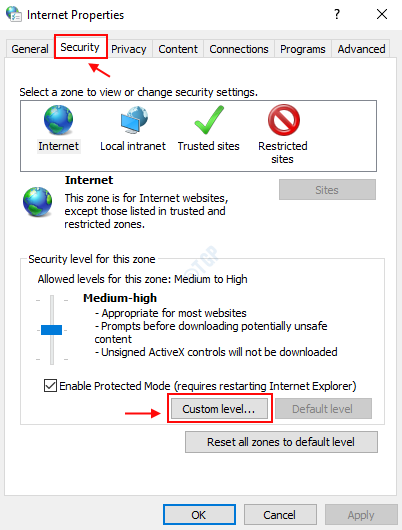
Étape 3: Après le Les paramètres de sécurité La fenêtre s'ouvre, vous pouvez rechercher Contrôles et plug-ins ActiveX en faisant défiler.
Comme indiqué dans l'image ci-dessous, vous pouvez voir qu'il existe de nombreuses options qui peuvent être activées ou désactivées.
S'il est désactivé, vous pouvez passer à Activé.
Puis clique D'ACCORD.
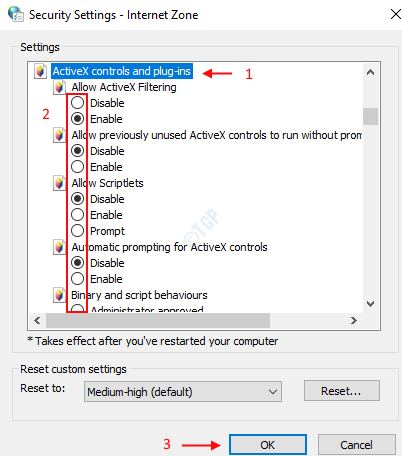
Note:- Ce changement effectué entre en vigueur seulement après le redémarrage de votre système.
Cet article vous a montré comment vérifier ActiveX est activé ou non sur Windows 11 ainsi que Windows 10.
J'espère que vous avez aimé cet article.
Merci!
- « Les 3 meilleures façons d'aller rapidement à Windows 10 Desktop
- Comment utiliser le GIF animé dans Microsoft PowerPoint »

